Подешавање Самбе на Убунту серверу

- 4258
- 1220
- Owen Wehner IV
Жеља да се мост раст између Линука и прозора, или можда само интересовање и радозналост гура кориснике у потрази за различитом погодном софтвером. Самба укључује такав софтвер. Морате да знате како да конфигуришете Самбу на Убунту серверу ако желите да направите базу података или сјеката за датотеку из рачунара.

Инсталација Самба на Убунту серверу омогућава креирање базе података.
Шта је самба?
Ако сте мислили да је страница посвећена проучавању плеса, мало сте погрешили. Самба - Слободно дистрибуиран софтвер. Схвата приступ штампачима и датотекама. И то ради на различитим оперативним системима.
За шта је потребно?
У поређењу с другим пакетима ове сврхе, Самба има неколико предности и функција.
- Омогућује вам комбиновање УНИКС-овог система једни са другима, т. е. Било који систем на Линуку и Виндовс. И не само прозоре. Програм је веома "свеморозан": Мацос, Соларис и други ОСП-а различитог степена популарности.
- Самба омогућава да корисници корисници користе рачунаре на Убунту-у као серверу. То јест, користите датотеке на које се успоставља приступ, као и део повезаних уређаја.
- Подржава структуру домена домена, контрола НТ корисника, подржава функције учесника, примарног контролера.
Вероватно је, за многе, главна ствар у томе веза са аутомобилима на Виндовс-у. У овом случају делују као клијент и рачунар на Убунту као серверу. С друге стране, Убунту корисник такође може приступити мапама Виндовс мреже.
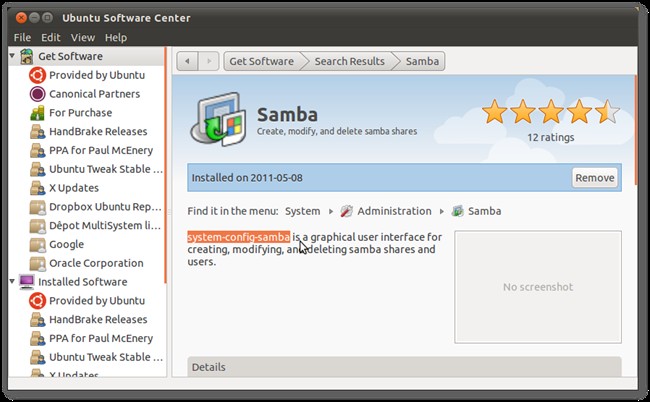
Самба је произведена од 1992. године. И, што је најважније, нове верзије и даље излазе. Потоњи је пуштен седмом март 2017. године. Сваке године програмери покушавају да успоставе компатибилност са великим бројем различитих верзија оперативних система, али главна карактеристика је веза Линук система са Мицрософтом. У поређењу са Виндовс Сервер Самба, то га може признати због недостатка подршке за део протокола и инфраструктуре чворова. Међутим, многи тврде да је брзина Самбе много већа.
Поставили смо Самбу
Пре него што се директно поставља, програм је потребно инсталирати. Инсталација Самба изводи се на исти начин као и у случају других програма - користећи улаз у тимски терминал:
Судо Апт-Гет Инсталл Самба
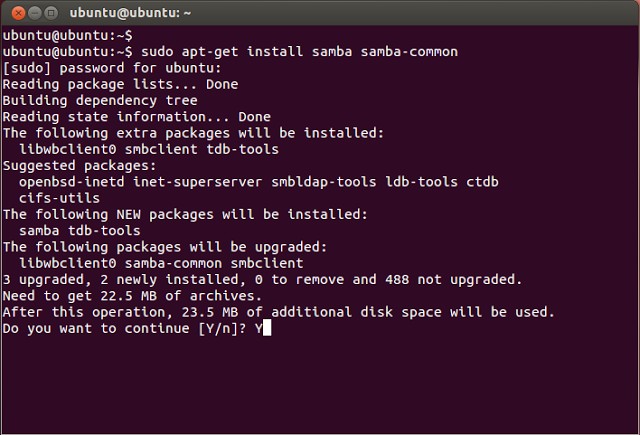
Одмах Обавештење: Све акције које ће се описати, укључујући инсталацију програма, могу се извести и на једноставном Убунту и на Убунту серверу. Само на последњем текстуалном интерфејсу је доступан.
Након инсталације, требало би да направите датотеку са сигурносним копијама:
$ Судо МВ / ЕТЦ / Самба / СМБ.ЦОНФ / ЕТЦ / САМБА / СМБ.Конф.Бак
Затим нам документ учинимо глобалним параметрима:
$ Судо ви / етц / самба / смб.Конф
Или уредите постојећу. Ова датотека садржи основне инсталације Самба сервера. Да схватимо шта ћемо даље, морате да разумете које различите линије значе.
- Радна група - Радна група. Вредност овог параметра често ће бити и радна група, јер у систему Виндовс домен радне групе подразумевано изгледа тако.
- НЕТБИОС име је име Убунту Цомпутер-а, које Виндовс корисници виде Виндовс. Овде можете да унесете вредност по вашој дискрецији.
- Сигурност - Режим ауторизације корисника. Подразумевани корисник трошкова, односно аутентификације на нивоу корисника. За сада је боље оставити.
- Ниво ос - означава приоритет који има самбу преко других купаца (рачунара) у локалној или интернет мрежи.
- Назив решење Реда - Ектеж Резолуције ИП адресе од стране НетБИОС-а.
- Само за читање - привилегија читања или снимања каталога. Значење може бити "да" - искључиво читање, "не" - снимање.
Стварамо корисника
Ово је најједноставнија акција са којом можете почети да радите са САМБО-ом.
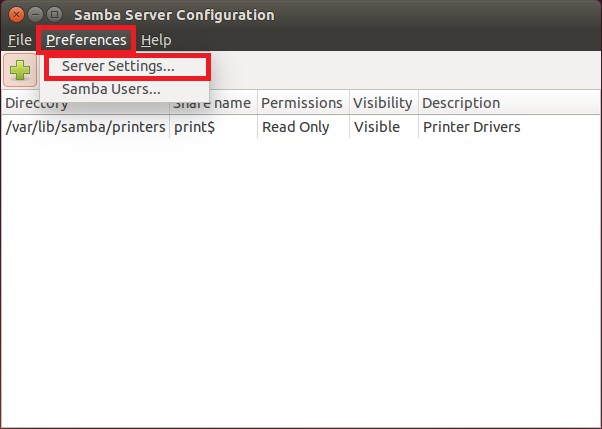
Додајте корисника у сам ОС:
$ УСАРАДД -М -Л -С / СБИН / Нологин Корисничко име
Стварамо лозинку за њега:
$ Пассвд Корисничко име
Хајде да нашим кориснику доведемо у Базу Самба:
$ смбпассвд -а Корисничко име
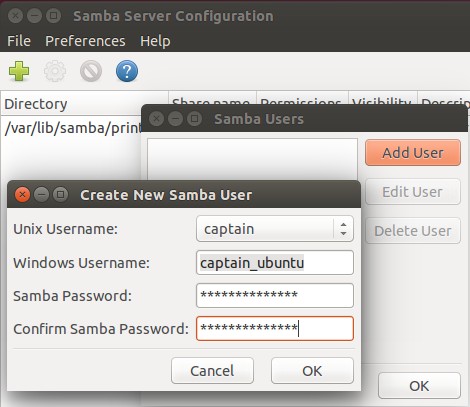
Помоћу наредбе $ СМБПАССВД можете обављати друге различите радње:
- $ СМБПассВД корисничко име - Промена лозинке
- $ СМБПассВД -Кс корисничко име - уклањање корисника
- $ СМБПассВД -Д корисничко име - Корисник
Сервер се мора поново покренути ако промените датотеку са конфигурацијом. То се ради помоћу тима:
$ СистемЦТЛ Рестарт СМБ
То су основна подешавања Самба. Сада можете покушати да примените програм у пракси.
Приступ мапи
Прво, покушајмо да створимо мапу, приступ који ће бити отворен за све кориснике, чак и они који нису овлашћени у Самба.
Стварамо фасциклу са којом ћемо тада радити на два рачунара:
$ Судо мкдир -п / самба / приступ
Сада израђујемо проширени приступ овој мапи тако да било који клијент наше локалне мреже може да је отвори:
$ ЦД / Самба
$ Судо цхмод -р 0755 приступ
$ Судо цховн -р нико: НОГРОП приступ /
Власник према коду није нико.
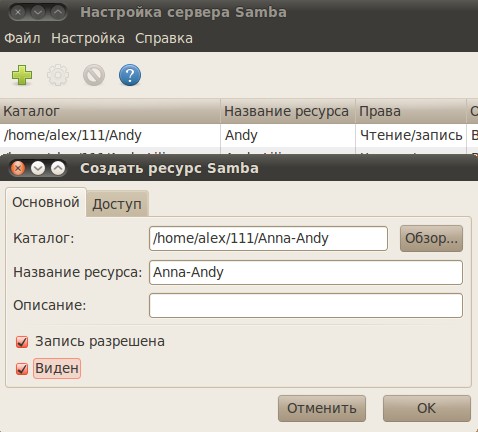
Сада у датотеци са конфигурацијом сервера, морате да направите два одељка: прва која садржи главне информације:
[Глобал]
ВоркГроуп = Радна група
Сервер Стринг = Самба Сервер% В
НЕТБИОС наме = срвр1
Сигурност = Корисник
Мапа за госте = Бад Корисник
Име Ресолте Реар (БИСТ)
ДНС проки = не
# =================
И други који садрже податке о мапи приступа:
[Приступ]
Патх = / самба / приступ
Прегледник = да
Писање = да
Гост ОК = Да
Само за читање = не
Одсеци се међусобно прате у истом редоследу.
Ажурирамо промене сервера:
$ Судо Сервице СМБД Рестарт
Акција са рачунаром на Виндовс-у
Виндовс такође морају да изврши неке радње тако да лако можете да отворите нову целокупну мапу и уредите га.
- Отворите командуну линију. То је препоручљиво то учинити са проширеним правима, Т. е. У име администратора.
- Извршимо команду:
- Нотепад Ц: \ Виндовс \ СИСТЕМ32 \ ДРИВЕРС \ ЕТЦ \ ХОСТ
- Датотека се отвори у којем уносимо следећу линију:
- 168.0.1 срвр1.Домен.Цом срвр1
Захваљујући јој, мапа ће постати доступна. - Можете га отворити помоћу линије "Екецуте". Кликните Вин + Р, уведе: након тога отворићемо мапу.
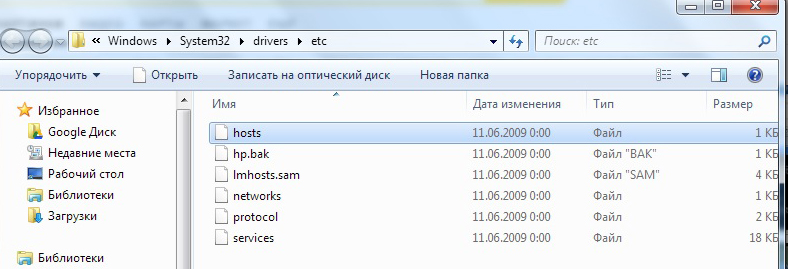
Затворена мапа
Самба Цонфигуред Сервер се такође може користити за креирање мрежних мапа са ограниченим приступом. Такву мапу такође треба да се креира прво, а затим додајте Самбу у конфигурацију.
Представљамо мапу са именом "затворено":
$ Судо мкдир -п / самба / Аллацесс / затворено
Направљамо посебну групу која може имати приступ овој мапи:
$ Судо Аддгроуп СецуредГроуп
Стварамо посебна права за различите групе:
$ ЦД / Самба / Приступ
$ Судо цховн -р Рицхард: СецурдГроуп је затворен
$ Судо цхмод -р 0770 Затворено /
Као и у случају отворене мапе, додајте информације у конфигурацију:
[Цлосед]
Патх = / самба / приступ / затворен
Важи корисници = @ СецуредГроуп
Гост ОК = Не
Писање = да
Прегледник = да
Поново покрените сервер.
Као што можете да разумете, направили смо затворену мапу унутар приступа. Дакле, сваки корисник локалне мреже може отворити приступ, али за гледање и уређивање затвореног, морате имати посебна права.
Да бисте били сигурни да све функционише тачно онако како смо га поставили у командној датотеци, можете извршити неколико једноставних акција.
Креирамо корисника и додајемо га у нашу затворену групу:
$ Судо усермод -а -г сецуродгроуп Винстон
Корисник је наше име као паковање цигарета (или премијера Британије).
Правимо лозинку за Винстон:
$ Судо смбпассвд -а винстон
Након тога, биће нам понуђени да унесемо нову лозинку како бисмо поново отишли под новостворени налог. Не заборавите да се поново покренете након тога. Сада знате како да подесите сервер кроз самбу у Убунту.
Наравно, способности Самбе нису исцрпљене само стварањем једноставних мапа. Али ова једноставна упутства и примери показују шта се може учинити помоћу овог програма. Ово ће бити први корак за разумевање суштине рачунарских рачунара и њихове контроле.

